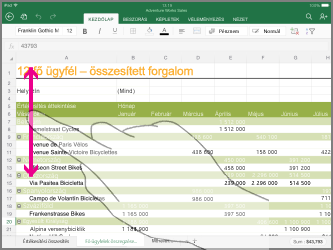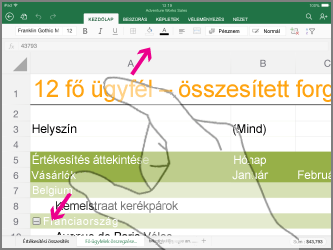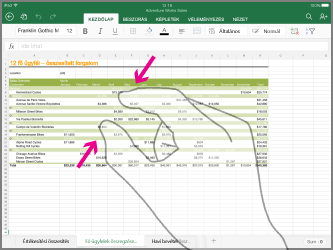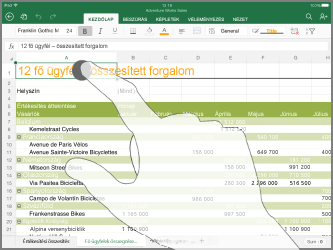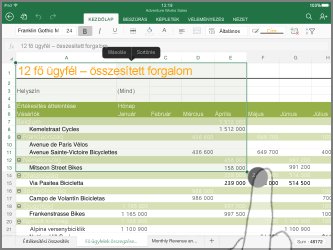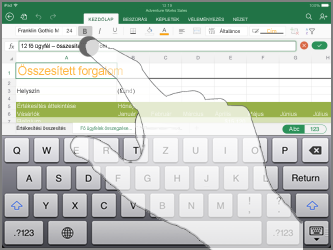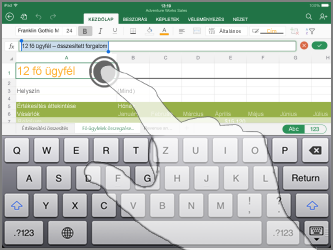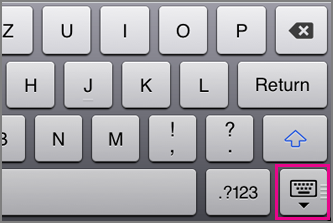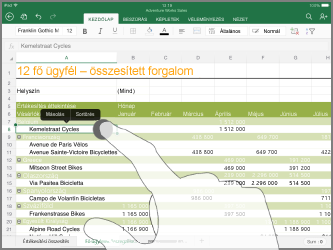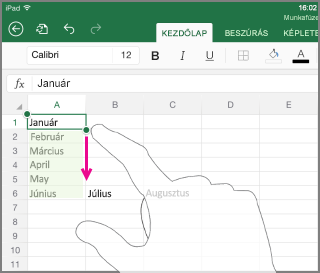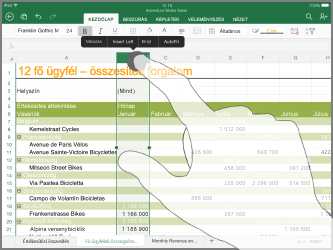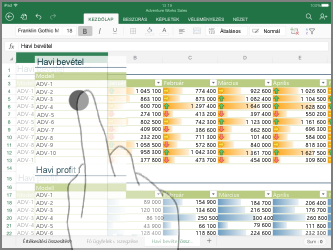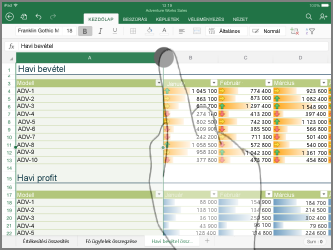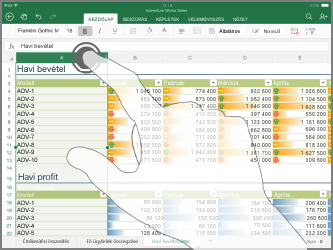Megjegyzés: Szeretnénk, ha minél gyorsabban hozzáférhetne a saját nyelvén íródott súgótartalmakhoz. Ez az oldal gépi fordítással lett lefordítva, ezért nyelvtani hibákat és pontatlanságokat tartalmazhat. A célunk az, hogy ezek a tartalmak felhasználóink hasznára váljanak. Kérjük, hogy a lap alján írja meg, hogy hasznos volt-e az Ön számára az itt található információ. Az eredeti angol nyelvű cikket itt találja .
Ha még kezdő az érintéssel működő eszközök használatában, néhány új kézmozdulat megtanulása hozzásegíti az érintéses funkciók előnyeinek maximális kihasználásához.
Navigálás fájlban
|
Cél |
Művelet |
Kézmozdulatok |
|
Görgetés |
Érintse meg a képernyőt, és csúsztassa az ujját felfelé és lefelé, balra és jobbra. Gyorsan görgethet nagyméretű munkalapok, vízszintesen vagy függőlegesen, hogy a scroll fogópont |
|
|
Nagyítás |
Távolítsa el egymástól két ujját. |
|
|
Kicsinyítés |
Csippentsen össze két ujjal. |
|
Kijelölés
|
Cél |
Művelet |
Kézmozdulat |
|
Cella kijelölése |
Koppintson egy cellára. |
|
|
Több cella kijelölése |
Koppintson, és húzza el a kijelölőpontot. |
|
|
A kurzor elhelyezése |
Koppintson a szerkesztőlécre. |
|
|
Cellatartalom hozzáadása vagy szerkesztése |
Koppintson duplán a cellára, vagy koppintson a szerkesztőlécre. |
|
|
A képernyő-billentyűzet elrejtése |
Koppintson a billentyűzet billentyűjére. |
|
|
Cella szerkesztőmenüjének megnyitása |
Koppintson a cellára. |
|
|
Adatokat tartalmazó összes cella kijelölése |
Pöccintsen lefelé vagy jobbra a kijelölőpontról. |
|
Oszlopok és sorok kezelése
|
Cél |
Művelet |
Kézmozdulatok |
|
Oszlop vagy sor kijelölése/szerkesztése |
Koppintson az oszlop vagy sor fejlécére. |
|
|
Oszlop, sor vagy egy vagy több cella áthelyezése |
Koppintson egy kijelölt oszlopra, sorra vagy cellacsoportra, és tartsa rajta az ujját. Pontozott vonal megjelenése jelzi, ha aktiválódik az áthelyezés. Ekkor húzza az elemet a kívánt helyre, és emelje fel az ujját. |
|
|
Oszlop vagy sor átméretezése |
Koppintson az oszlop vagy sor fejlécére, és húzza azt. |
|
|
Oszlopszélesség vagy sormagasság tartalomhoz igazítása |
Koppintson duplán az oszlop vagy sor fejlécére. |
|